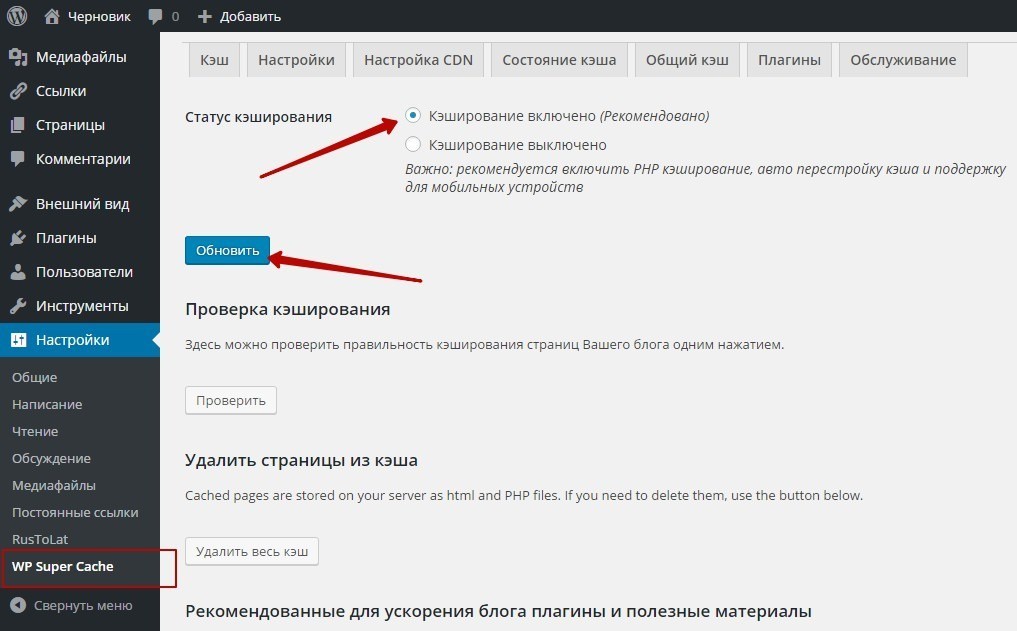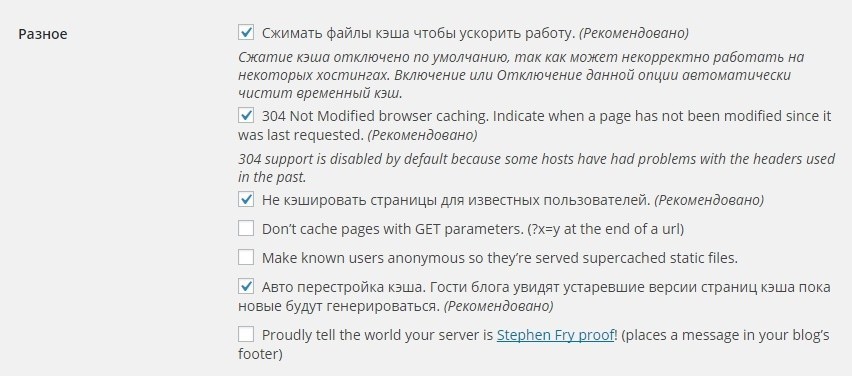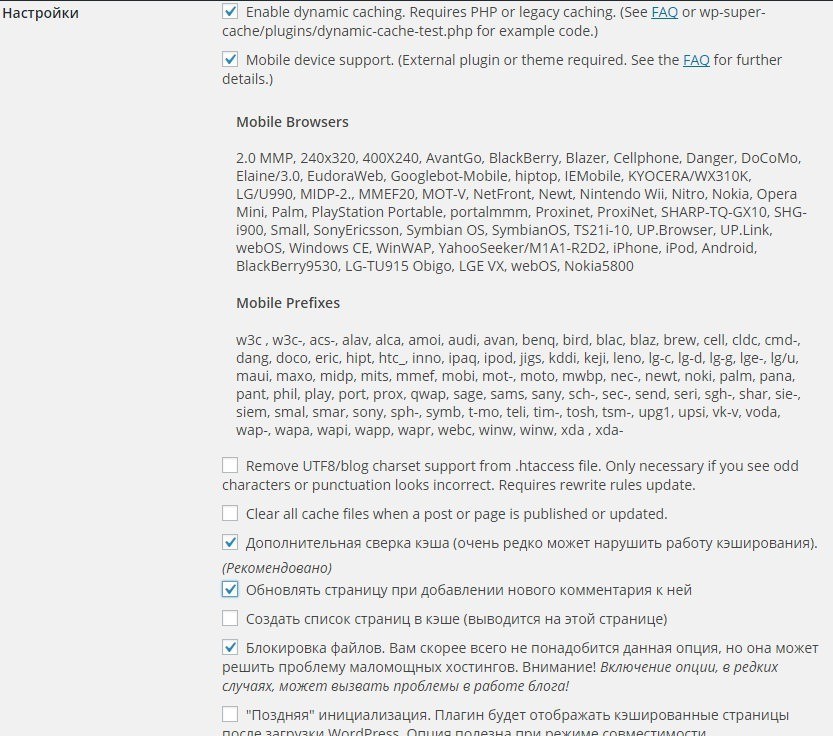Плагин WP super cache руководство по настройке 2017
Здравствуйте уважаемые читатели блога. В сегодняшней статье решил сделать обзор плагина WP Super Cache Настройка плагина не потребует у вас значительных усилий, так как она интуитивно понятна. В списке лучших плагинов для кэширования сайта, WP Super Cache занимает лидирующие позиции за счет своей функциональности и простоты.

Содержание статьи
WP Super Cache настройка или зачем нужно кэшировать сайт
Когда мы рассматриваем скорость загрузки сайта, то для того чтобы загрузка была быстрой необходимо выполнять кэширование, так как это снижает время отклика сервера и также снижает общее время загрузки страницы.
Такой плагин как WP Super Cache создает статическую страницу на сайте, что тем самым уменьшает время доступа к странице и при этом выполняется меньшее количество запросов к PHP. Без осуществления кэширования страницы, время загрузки существенно увеличивается. Механизм кэширования позволяет прийти к достижению плавной работы сайта.
Если на сайте WordPress установлено множество плагинов, это также может привести к увеличению времени загрузки.
Данный плагин создан разработчиками для оптимизации базы данных за счет создания статичного HTML файла, который отвечает серверу при запросе. Таким образом, когда запрашивается какая-то страница на блоге, вместо того, чтобы обрабатывать все PHP скрипты на сайте, сервер обращается к статичной странице.
Это особенно касается виртуальных хостингов, в которых есть масса ограничений. Таким образом, чтобы избежать чрезмерной нагрузки на сервер, или чтобы страница не начала выдавать ошибку доступа, следует оптимизировать блог.
Как установить и настроить плагин WP Super Cache
Как я уже упоминал выше, плагин довольно прост в настройке и вам не придется тратить время на это.
Я покажу вам на примере своего блога как выставить настройки плагина, и вы сможете скопировать эти установки для того, чтобы настроить плагин уже на своем сайте.
Для начала нам потребуется установить плагин. Это можно сделать непосредственно из админки блога или перейдите по следующей ссылке. Заходим в раздел Плагины, Установить новый, в строке поиска введите его название, затем нажмите Установить и далее активируйте плагин.

После того как установили, следует включить кэширование, поэтому переходим в Настройки и здесь нажимаем WP Super Cache.
В открывшемся окне видим множество настроек, но если вы не хотите вникать в технические детали следует просто в разделе Статус кэширования поставить галочку напротив Включить кэширование, а далее нажать на кнопку Обновить.
Настройки
Статус кэширования
Отметьте галочки напротив «Кэшировать сессии просмотров для быстрого доступа»
Далее отметьте галочку напротив модуля mod_rewrite
Отметив способ кеширования напротив mod_rewrite мы тем самым задаем наиболее быстрый способ кэширования, так как он полностью обходит PHP и напрямую создает кэш страницы. Тем самым сайт быстрее открывается даже если находится на медленном сервере.
Если модуль mod_rewrite выключен на сервере, то вам следует включить опцию «Использовать PHP для кэширования файлов». Она почти также быстро работает как и предыдущая, но использует PHP для кэширования страницы. Тем самым происходит увеличение нагрузки на центральный процессор.
Разное
Поставьте галочку напротив «Сжимать страницы чтобы они быстрее работали». Эта опция включает сжатие файлов для быстрой загрузки страниц сайта.
Также ставим галочку напротив «Не кэшировать страницы для известных пользователей».
Отмечаем «Перестройка кэша. Новые пользователи увидят старые страницы пока новые не будут сгенерированны».
Продвинутые настройки
Здесь я бы рекомендовал вам включить такие настройки как:
Enable dinamyc caching, или включение динамического кэширования, что бывает необходимо если на вашем сайте много динамических объектов, или же сайт обновляется каждый день.
Mobile device support, или кэширование мобильной версии. Если ваш сайт по каким-то причинам не имеет мобильной версии, то можете не включать данную функцию.
Также не будет лишним включить такие функции как Дополнительная сверка кэша, Обновление страницы при добавлении нового комментария, Блокировка файлов в случае если у вас слабый хостинг, тем самым можно попробовать добиться уменьшения проблем в работе сайта.
Просроченные страницы и чистка мусора
При помощи настройки просроченные страницы и чистка мусора, вы можете указать какую продолжительность будет длиться кэширование. По умолчанию «Время кэша» составляет 3600 секунд, т.е. 1 час, что является довольно приемлемым временем для большинства сайтов.
Вы также можете регулировать базовые установки в зависимости от того насколько часто планируете обновлять контент на сайте. Если у вас очень посещаемый ресурс, вы можете уменьшить время до 1800 секунд. Если ваш сайт редко обновляется, вы наоборот можете увеличить время кэширования до 86400 секунд, что равняется одному дню и включить график обновления с интервалом понедельный.
Все остальные параметры оставьте такими как были выставлены по умолчанию.
Настройка CDN
Эта настройка включает функцию CDN — т.е. сеть доставки контента. Для его работы необходимо, чтобы ваш сервер предоставлял услуги CDN. Иначе плагин не сможет самостоятельно использовать данную функцию, он ее только поддерживает. Если ваш провайдер не использует CDN, просто пропустите эту настройку.
Общий кэш
Плагин Wp Super Cache позволяет создавать статические страницы на сайте таким образом, чтобы посетители всегда заходили на кэшированый контент за наименьшее время. Это особенно будет полезно для тех сайтов, контент на которых редко обновляется.
Проблема, возникающая в предварительном режиме состоит в том, что при его включении на сервер добавляется множество дополнительных файлов. Поэтому включать такую настройку полезно только для сайтов, на которых находится большое (от 10 000) количество страниц.
Заключение
Теперь надеюсь вы смогли успешно включить все необходимые для кэширования функции на сайте, что несомненно должно привести к более быстрой его работе. А это значит, что WP Super Cache настройка параметров выполнена и плагин готов к работе. А для проверки скорости загрузки страниц рекомендую воспользоваться онлайн инструментами вроде Pingdom или GTmetrix. Не сомневаюсь, что результаты загрузки вас порадуют.
Надеюсь данная статья была для вас полезна, а если возникнут какие-то вопросы, то буду рад ответить на них в комментариях.